多くのタスクが割り当てられていて、追いつけない場合や、多くのフラグ項目があるのに重要なタスクを見逃している場合、あるいは時間内に何かを終わらせたい、または会議や約束を設定したいが、それらについて思い出させるリマインダー。でマイクロソフトのアウトルック実行する必要がある、または検討する必要があるタスクを思い出させる機能があります。
Outlook のタスクリマインダーとは何ですか?
タスク リマインダーは、何かを思い出させるためにポップアップ表示される Outlook メッセージです。タスク、予定、会議に対してタスクリマインダー機能を使用できます。
このチュートリアルでは、タスクリマインダーの設定方法、タスクリマインダーの削除方法、タスクリマインダーを自動設定する方法について説明します。
Outlook でタスクリマインダーを設定する方法
開ける見通し。
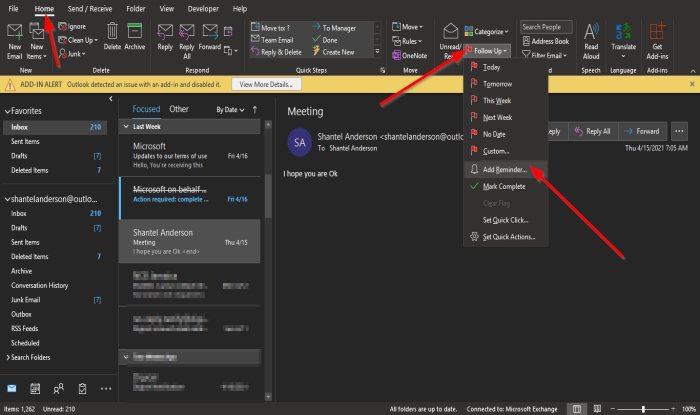
で家のページタググループのドロップダウン矢印をクリックします。フォローアップボタン。
ドロップダウン リストで、リマインダーを追加。
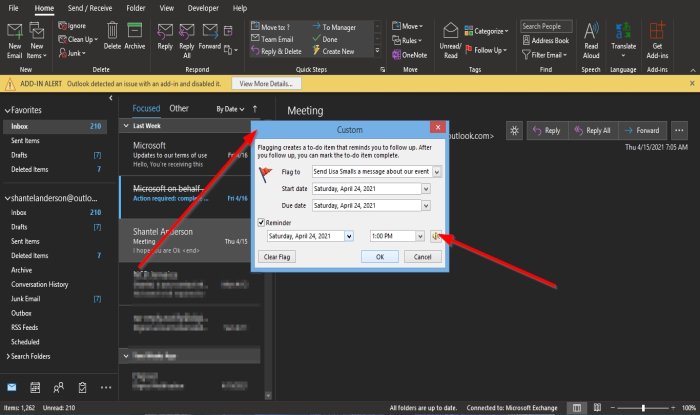
あカスタムダイアログボックスが表示されます。
ダイアログ ボックス内でリマインダーをカスタマイズできます。
でフラグを立てるセクションで、通知したい内容を入力します。
セクション内開始日、日付を入力します。
セクション内2 つの日付、日付を入力します。
下のリマインダーボックスはすでにチェックされています。
[リマインダー] チェック ボックスの下に、タスク リマインダー メッセージをポップアップ表示する日付と時刻を入力します。
左側にあるのは、音ボタン。
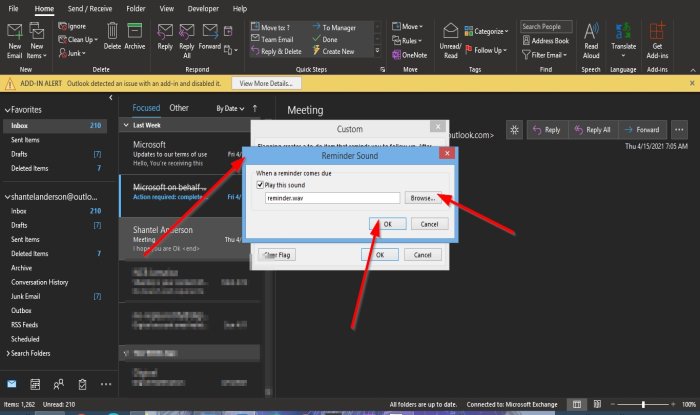
もし音ボタンを選択すると、[アラーム音]ダイアログ ボックスが表示されます。オリジナルサウンドを使用することも、クリックすることもできますブラウズファイル内を移動してサウンドを選択します。
次にクリックしますわかりました。
でカスタムダイアログボックスをクリックしますわかりました。
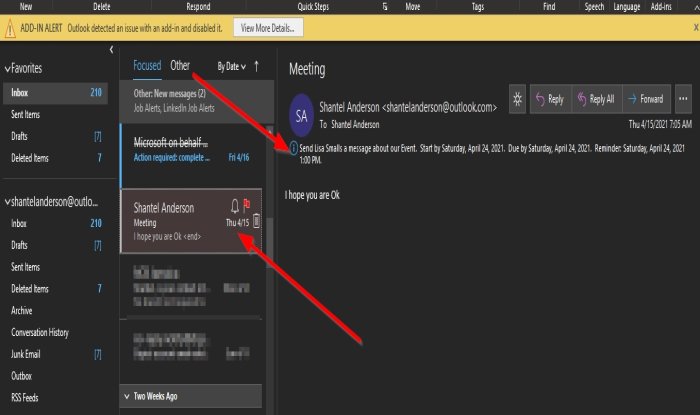
リマインダーが設定されています。
Outlook でタスクリマインダーを削除する方法
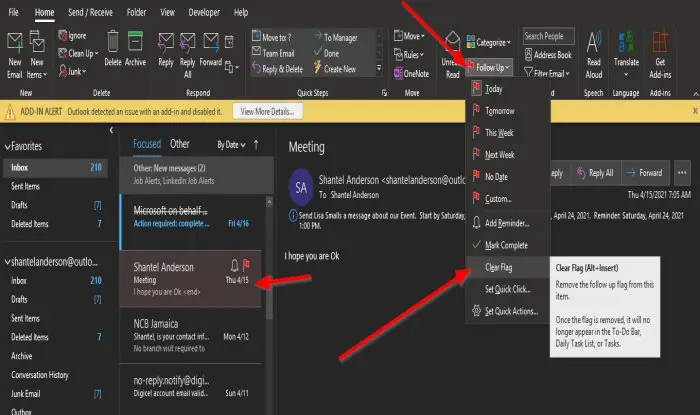
フラグがオンになっているリマインダーのメッセージをクリックします。
で家のページタググループのドロップダウン矢印をクリックします。フォローアップボタン。
ドロップダウン リストで、クリアフラグ。
読む:Outlook リマインダーが表示されないアイテムがリマインダーをサポートしていないフォルダーにあるため
Outlook でタスクリマインダーを自動的に設定する方法
クリックファイル。
でバックステージビュー、 クリックオプション。
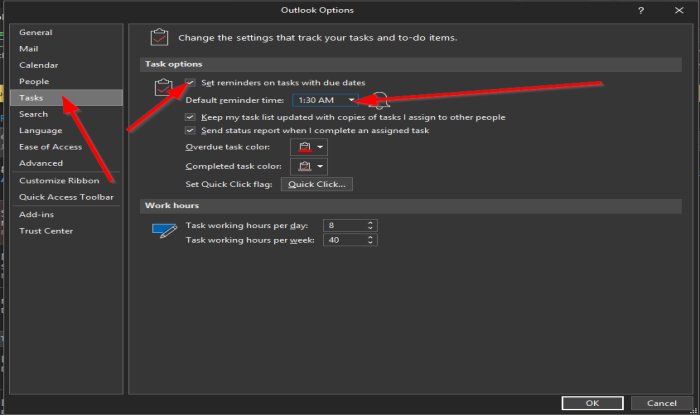
アンOutlook のオプションダイアログボックスが表示されます。
の左側のペインで、Outlook のオプションダイアログ ボックスで、クリックしますタスク。
でタスクのオプションセクションで、チェックボックスをクリックします期限のあるタスクにリマインダーを設定するタスクページで。
どこで見るかデフォルトの残り時間、時間を設定します。
次にクリックしますわかりました。
このチュートリアルが、Outlook でタスクのアラームを設定する方法を理解するのに役立つことを願っています。
ヒント: この投稿をご覧ください。Outlook でメールまたはフォルダーを削除できない。

![rtkvhd64.sys realtekオーディオドライバーブルースクリーンのウィンドウ11 [修正]](https://rele.work/tech/hayato/wp-content/uploads/2025/01/Realtek-Audio-Driver-is-causing-BSOD.png)




